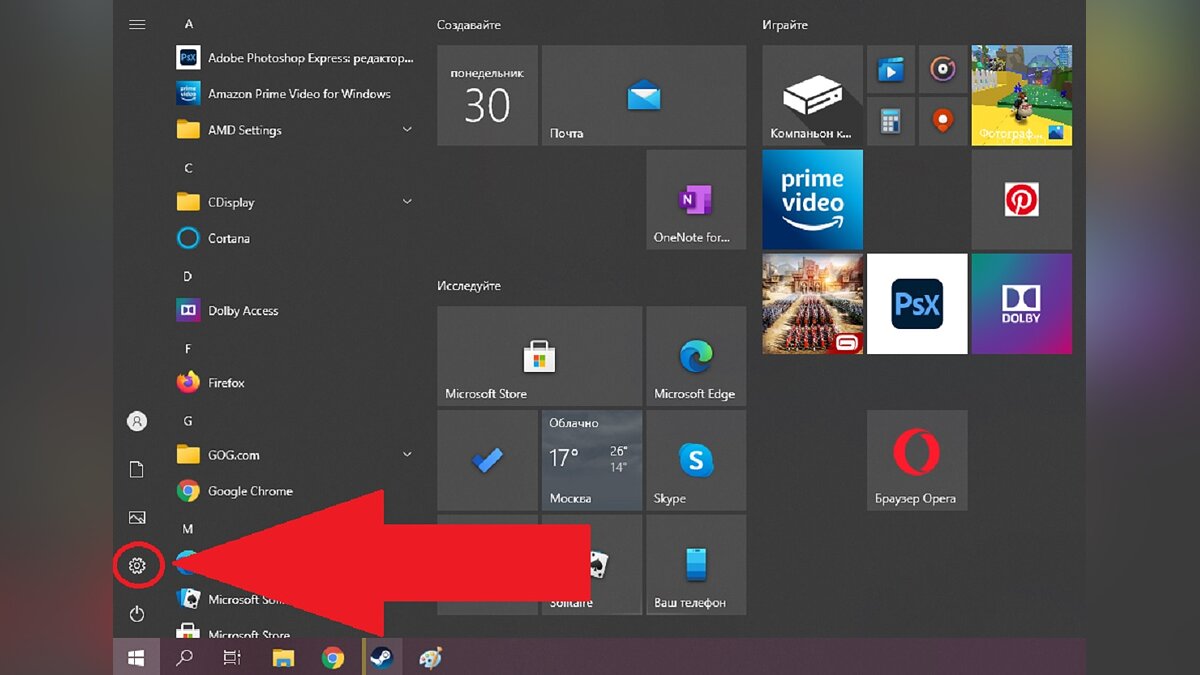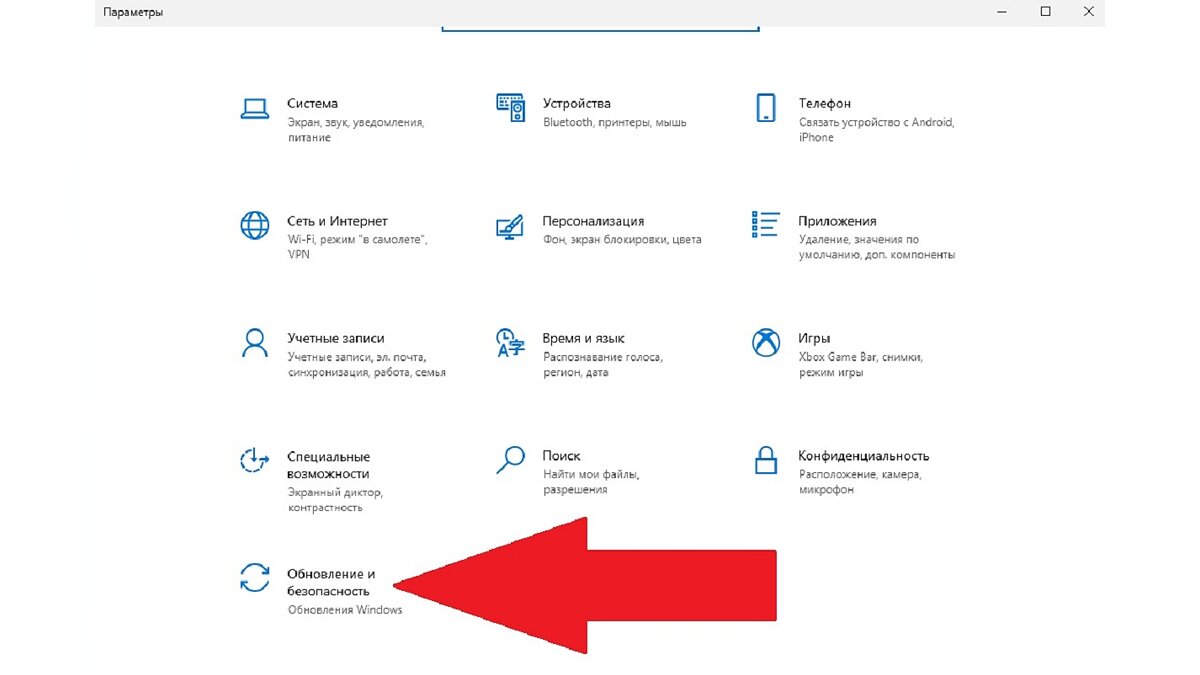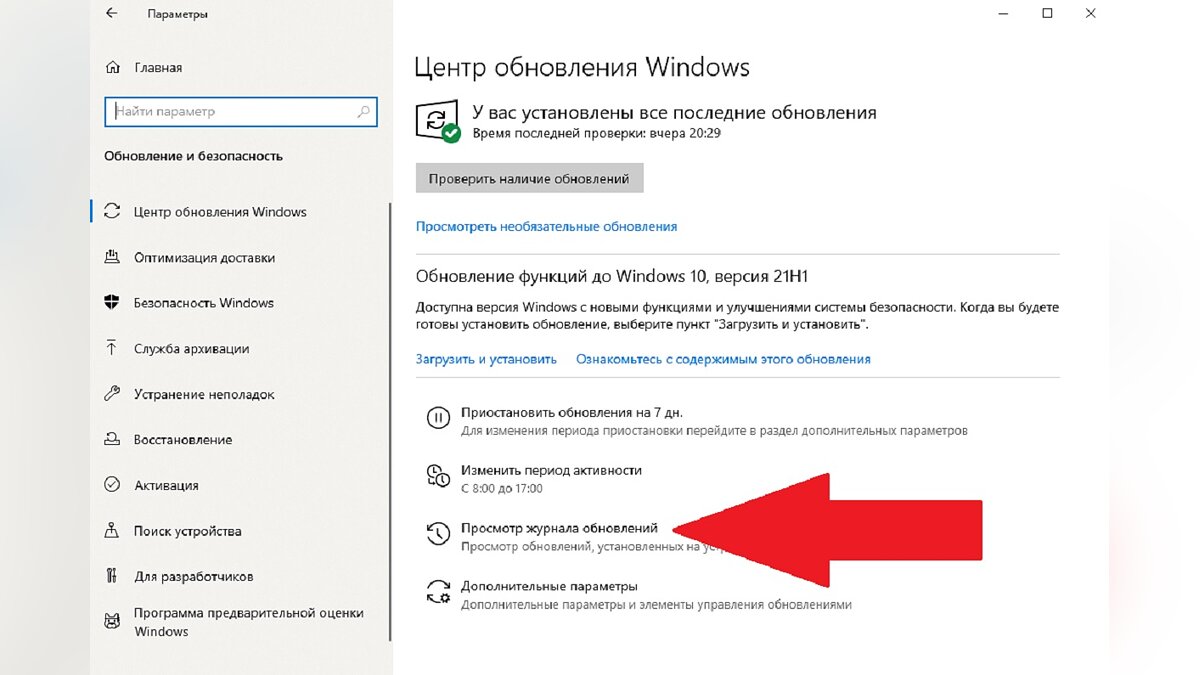MICROSOFT WORD ОТКРЫВАЕТ МАЛЕНЬКОЕ ОКНО [МГНОВЕННОЕ ИСПРАВЛЕНИЕ] — ИСПРАВЛЯТЬ — 2021
Видео: How to DELETE A PAGE in Microsoft Word 2021.
Ряд пользователей сообщили, что всякий раз, когда они открывают документ Microsoft Word, он открывается в небольшом окне. Эта проблема, по-видимому, затрагивает все версии Microsoft Word, поэтому это указывает на то, что проблема является локальной.
Не забудьте внести в белый список наш сайт. Это уведомление не исчезнет, пока вы не сделаете это. Вы ненавидите рекламу, мы ее получаем. Мы делаем так же. К сожалению, это единственный способ для нас, чтобы продолжать предоставлять звездный контент и руководства о том, как решить ваши самые большие технические проблемы.
Вы можете поддержать нашу команду из 30 человек, чтобы они продолжали выполнять свою работу, занеся в белый список наш сайт. Мы размещаем только несколько рекламных объявлений на странице, не препятствуя вашему доступу к контенту.
Вот что сказал один пользователь об этой проблеме в Microsoft Answer:
ЧТО ДЕЛАТЬ ЕСЛИ ИГРА СВОРАЧИВАЕТСЯ НА РАБОЧИЙ СТОЛ? / РЕШЕНИЕ ПРОБЛЕМЫ ЗА 2 МИНУТЫ
Я только что получил компьютер с Windows 7 и Office 2010 (Стандарт). Всякий раз, когда я открываю документ Word, окно составляет около трети от полноэкранного размера. Я должен либо щелкнуть в верхнем правом углу, либо набрать alt-spacebar-x. Поскольку мне никогда не захочется работать в крошечном тесном окне, мне придется делать это каждый раз, когда я открываю документ, без цели. Есть ли что-то, что я могу сделать, чтобы сбросить Word, чтобы он открывал полный окно по умолчанию? Спасибо
Как мне получить Microsoft Word, чтобы открыть полный экран?
1. Измените настройки из окна свойств


Нужно найти автосохраненные документы Word? Получить ваши потерянные файлы с помощью этого трюка!
2. Разверните окно до закрытия Word
- Откройте ваш документ Word в обычном режиме.
- Перетащите края документа Word до нужного размера (или разверните его, нажав кнопку « Развернуть» ).

3. Используйте клавишу Ctrl на клавиатуре


- Откройте документ Microsoft Word.
- Измените размер окна до нужного размера, перетаскивая края окна или нажав кнопку « Развернуть» (см. Способ 2, шаг 2).
- Нажмите и удерживайте клавишу Ctrl на клавиатуре -> закройте документ Word, нажав кнопку X в правом верхнем углу экрана.
Мы рассмотрели лучшие способы решения проблемы, вызванной открытием Microsoft Word в небольшом окне, независимо от того, какие настройки вы применили к нему перед закрытием документа. Пожалуйста, не стесняйтесь сообщить нам, если какой-либо из этих методов помог вам решить вашу проблему, используя раздел комментариев ниже. ЧИТАЙТЕ ТАКЖЕ:
- Эта ошибка Microsoft Word может обойти защиту от вредоносных программ
- Как удалить слова из словаря Microsoft для проверки орфографии
- Как открыть папку автосохранения Word в Windows 10
Окно за пределами экрана в Windows — как вернуть программу на экран
Браузер автоматически открывает рекламные сайты [эксперт исправление]
![Браузер автоматически открывает рекламные сайты [эксперт исправление]](https://img.desmoineshvaccompany.com/img/browsers/416/browser-automatically-opens-advertisement-websites.jpg)
Ваш браузер автоматически открывает рекламные сайты? Вы можете решить эту проблему, очистив кэш или переключившись на более надежный браузер.
Что делать, если окно Gmail слишком широкое, большое или маленькое

Невидимый глюк блока в Minecraft [мгновенное исправление]
![Невидимый глюк блока в Minecraft [мгновенное исправление]](https://img.desmoineshvaccompany.com/img/fix/489/invisible-block-glitch-minecraft.jpg)
Для отключения данного рекламного блока вам необходимо зарегистрироваться или войти с учетной записью социальной сети.
vladkzmnk, при невидимой программе, но видимой её миниатюре при наведении на неё в Панели Задач:
Правой кнопкой по пустому месту Панели Задач -> Окна каскадом.
Дальше сами разберётесь.
Для отключения данного рекламного блока вам необходимо зарегистрироваться или войти с учетной записью социальной сети.
| Простите, это как? Вы открываете новый документ и на экране видите 2: предыдущий и только что открытый?» |
Да, открываю любой документ (на панель свернуто, допустим, три документа) — появляется сначала последний из свернутых, поверх него — уже новый, как будто они и не в разных окнах, а в одном.
Проверил на двух рабочих компах, там офис 2003+XP*32бит — ведет себя офис точно так же.
А вот на ноуте все отлично (win7 + офис 2010).
С чем связано, нормальное ли это поведение или нет, и где это настраивается — где уже только не искал, ума не хватает.
Последний раз редактировалось okshef, 21-12-2013 в 09:44 .
| Конфигурация компьютера | |
| Процессор: Intel Core i7 Q720 | |
| Память: 4 гб | |
| HDD: 500 гб | |
| Видеокарта: NVIDIA GeForce GT 240M | |
| Ноутбук/нетбук: Lenovo Y550P | |
| ОС: Windows 7 — 64 Ultimate SP1, Windows 10 ent — 32 on VHD | |
| Индекс производительности Windows: 5,9 |
Может на ноуте вы просто не видите (по быстродействию)?
Логика поведения проста: сначала запускается сам Word, затем загружается файл. Но поскольку Word уже запущен, открывается активный файл (т.е. последний, с которым вы работали).
У меня происходит то же самое, причем так было всегда.
| Может на ноуте вы просто не видите (по быстродействию)? » |
Медленно ли, быстро ли он разворачивался — он бы в конечном итоге развернулся, а этого не происходит — все свернутое продолжает тихо мирно сидеть в панели задач и не вылазит.
когда я открываю документы Word 2010, щелкнув имя документа в папках файлов, они открываются как размеры половины экрана, а не в полноэкранном режиме. Они реагируют на мой щелчок по центру окна в правом верхнем углу, чтобы стать полноэкранным. Но почему я должен это делать? Я хочу, чтобы они открыли полный экран для начала, и я не могу найти какой-либо вариант в меню «Файл», который имеет дело с этим.
щелкните правой кнопкой мыши на иконке слово, выберите Свойства, а затем запустить «развернутый». Видеть изображение.


Word должен помнить размер, положение и статус последнего использования приложения.
Так что, если, когда вы дважды щелкните документ, Word открывает окно не полный экран сделать его развернуто, а затем закрыть Word.
в следующий раз, когда вы открываете Word, он должен помнить, что и открыть развернуто.
Если это не работает, попробуйте открыть Word из меню/рабочий стол, развернуть, а затем закрыть.
«удерживайте кнопку управления» при закрытии из развернутого Word Doc работал для меня! (до сих пор, в любом случае). Также работал для Outlook и открытие электронной почты документы. У меня есть Win X», чтобы закрыть его. Это позволит сохранить размер и положение окна (будь то экран или любое другое положение и размер, который вы установили) и использовать его как значение по умолчанию для этой программы. Это должно также работать для любой другой программы, которая не реализуйте собственные параметры настройки размера (например, командная строка).
откройте документ word, затем увеличьте размер окна «вручную»,
нет, нажав кнопку развернуть в правом верхнем углу.
затем закройте окно, нажав кнопку «X» в правом верхнем углу.Это не решит вашу проблему %100, но, по крайней мере, вы сохраните размер, который ваш ручной размер для ваших следующих окон.
в противном случае, как я знаю, вы должны играть с кодами реестра с помощью regeditor Windows.

Таким образом, вы используете компьютер с Windows 10, и одно или несколько открытых окон автоматически свернуты на панель задач. Вы решили вернуть их снова, но проблема сохраняется. Приложение/приложения продолжают оставаться свернутыми на панели задач, и нажатие на их значок не увеличивает окно. Очевидно, это будет очень раздражающим, но мы здесь, чтобы сказать, что нет необходимости делать это, просто продолжайте читать, чтобы найти несколько исправлений, которые, как мы надеемся, способны решить вашу проблему.
Приложение остается свернутым в панели задач
1] Выполнить сканирование на наличие вредоносных программ
Помните, что вы должны использовать его в течение первых десяти дней с момента загрузки, иначе срок его действия истечет. Если срок действия истекает, просто скачайте его еще раз и запустите сканирование. Кроме того, он предназначен для совместной работы с вашим текущим программным обеспечением безопасности.
2] Проверьте состояние чистой загрузки
Выполните Чистую загрузку и посмотрите, произойдет ли это. При запуске компьютера в режиме чистой загрузки компьютер запускается с использованием предварительно выбранного минимального набора драйверов и программ запуска, а поскольку компьютер запускается с минимальным набором драйверов, некоторые программы могут работать не так, как ожидалось.
Устранение неполадок при чистой загрузке предназначено для выявления проблем с производительностью. Для устранения неполадок чистой загрузки необходимо выполнить ряд действий, а затем перезагрузить компьютер после каждого действия. Возможно, вам придется вручную отключить один элемент за другим, чтобы попытаться определить, что вызывает проблему. После того, как вы определили нарушителя, вы можете рассмотреть возможность его удаления или отключения.
3] Выполните сканирование SFC в безопасном режиме
Как только это произойдет, пользователь увидит список из нескольких вариантов. Здесь вы можете выбрать Безопасный режим , чтобы запустить Windows 10 в этой области.
Чтобы запустить сканирование SFC в безопасном режиме, нажмите кнопку Пуск и найдите CMD . Вы щелкнете правой кнопкой мыши по параметру CMD и выберите Запуск от имени администратора . Наконец, введите sfc/scannow , нажмите Enter и дождитесь завершения сканирования.
После этого перезагрузите компьютер и проверьте, все ли в порядке.
4] Отключить режим планшета
Если вы используете планшетный режим, вы, вероятно, столкнетесь с этой проблемой; это встроенная функция. Вы можете отключить режим планшета, если он вас раздражает. Чтобы отключить режим планшета, нажмите значок уведомления на панели задач и снимите флажок «Режим планшета».
- Почему в 1с зуп неправильно считает страховые взносы
- Какие приложения dell можно удалить
- 1с найти по реквизиту
- Ссылка на объект не указывает на экземпляр объекта visual studio
- Программа для отключения ненужных служб в windows 10
Источник: kompyutery-programmy.ru
Windows 7 не разворачивается окно
Симптомы: На панели задач видите, что есть открытые окна и они не разворачиваются. Или, например, открываете «Мой компьютер», а он появляется только значком на панели задач и тоже не разворачивается.
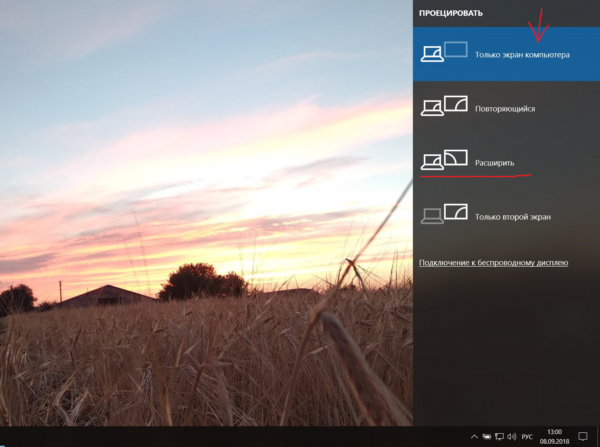
Решение: Возможно вы недавно использовали второй монитор в режиме «Расширить». Нажмите одновременно клавиши Win и P, выберите режим «Только экран компьютера». Должно всё вернутся на свои места и вы увидите наконец-то открытые окна.
Если первый способ не помог, то есть второй вариант решения проблемы. Возможно Вы не подключали второй монитор и уже установлен режим одного монитора. Тогда выполняем следующие шаги:
- Через поиск находим CMD и запускаем от имени администратора.
- Вводим Dism /Online /Cleanup-Image /CheckHealth и нажимаем Enter.
- Вводим Dism /Online /Cleanup-Image /RestoreHealth и нажимаем Enter.
- И вводим последнюю команду sfc /scannow, нажимаем Enter.
Надеюсь один из способов помог Вам. Пишите комменты и делитесь статьёй в соц. сетях
Сегодня рассмотрим достаточно редкую проблему, которую наблюдают некоторые пользователи операционных систем Windows XP и 7. Заключается проблема в регулярном сворачивании открытых окон или выкидывании из приложений на рабочий стол. Проблема может возникнуть по разным причинам, а потому и способов ее решения существует несколько. Основные из них мы рассмотрим в рамках данной статьи.
Корень проблемы и ее решение
Так что же является корнем проблемы, превращающей рутинную работу в системе Windows XP/Windows Seven в сплошную каторгу? Как бы банально это ни звучало, но виной всему – один из процессов, выполняемых имеющейся в наличии ОС. Предлагаем рассмотреть несколько вариантов того, каким образом можно решить проблему с этими процессами.
1 Вариант
Необходимо зайти в «Диспетчер Задач» (Ctrl+Alt+Del) и перейти во вкладку «Процессы». Находясь в данной вкладке, ищем процесс под названием ouc.exe. Таких процессов может быть и несколько. В таком случае нужно «убить» все отображаемые в списке процессы. Далее проверяем наличие проблемы, запустив процесс и подождав 10-15 минут.
При этом необходимо учесть, что закрывать вышеобозначенный процесс придется при каждом входе в систему.
2 Вариант
Это практически идентичный по своему техническому исполнению вариант, однако на этот раз необходимо закрыть команду TWCU.exe. Проделываем те же самые процедуры и после закрытия процессов, также как и в 1 Варианте запускаем приложения. После этого ждем до 15 минут и смотрим на результат.
3 Вариант
Часто случается так, что завершение процессов ouc.exe и TWCU.exe не приводит к должному результату и окна все равно продолжают настойчиво сворачиваться. Также у некоторых эти процессы могут и вовсе не отображаться.
Еще один процесс, который влияет на «сворачивание» окон, будучи в фоновом режиме – «Диспетчер Realtek HD». Его можно отключить, зайдя в «Диспетчер задач», либо выполнив msconfig, далее перейдя в раздел автозагрузка, в котором нужно убрать галочку с «Диспетчера Realtek HD».
При обнаружении процесса в автозагрузке и после снятия соответствующего флажка потребуется перезагрузка компьютера, для того чтобы изменения вступили в силу.
И еще небольшой совет – чтобы не заниматься отключением подобных процессов вручную каждый раз при входе в систему, как вариант, можно воспользоваться сторонним софтом – так, если речь идет о Windows 7, устанавливаем Windows 7 Manager и в настройках процессов во вкладке автозагрузки отключаем вышеуказанные процессы, после чего производим перезагрузку системы.
Источник: itehnology.ru
Counter-Strike: Global Offensive сворачивается и не разворачивается. Решение проблемы

Counter-Strike: Global Offensive или CS:GO — один из самых популярных мультиплеерных шутеров современности. Недавно некоторые пользователи столкнулись с неожиданной проблемой — игра сворачивается через команду Alt+Tab, но не разворачивается обратно. В этом гайде мы расскажем, как решить эту проблему.
Проблема с невозможностью развернуть CS:GO после сворачивания начала возникать из-за августовского обновления Windows 10. Например, причина может быть в несовместимости драйверов вашей видеокарты с новой версией системы. Но прежде чем приступать к серьёзным действиям, стоит проверить, всё ли в порядке с самой игрой.
Проверка целостности игровых файлов
Для начала нужно проверить файлы CS:GO. Возможна ситуация, при которой после обновления старые данные уже удалены, а новые по какой-то причине не скачаны. Для этого нужно сделать следующие действия:
- Запустите Steam, откройте «Библиотеку» и найдите Counter-Strike: Global Offensive.
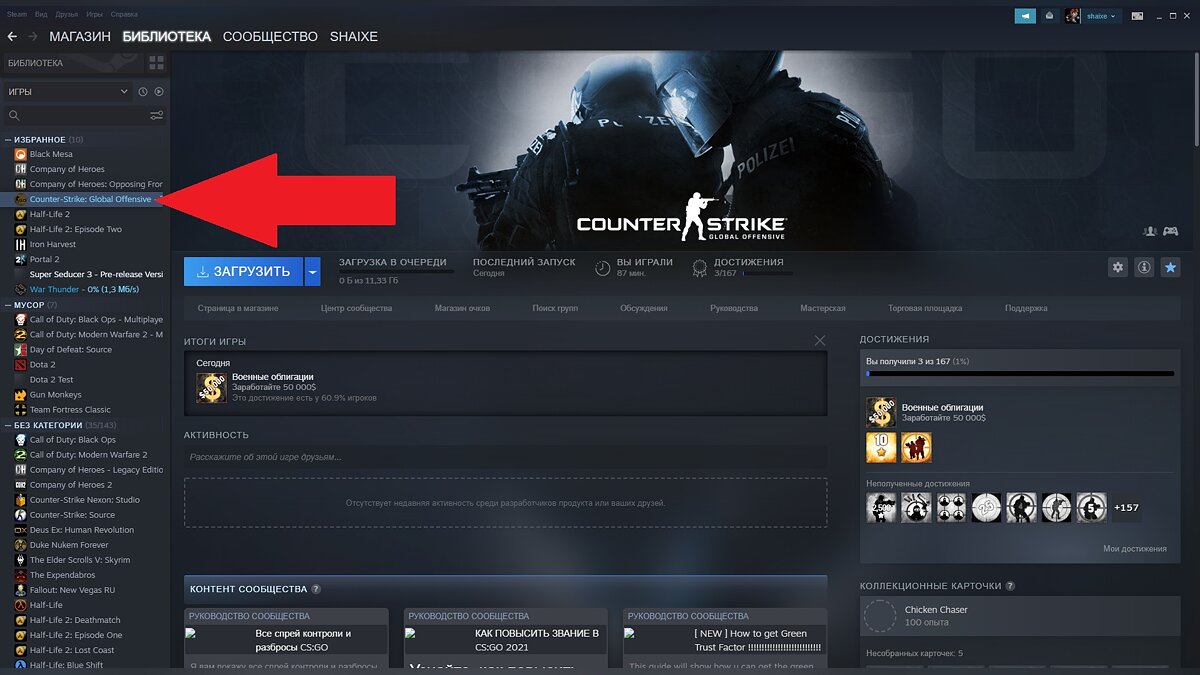
Щёлкните по названию игры правой кнопкой мыши и выберите пункт «Свойства».
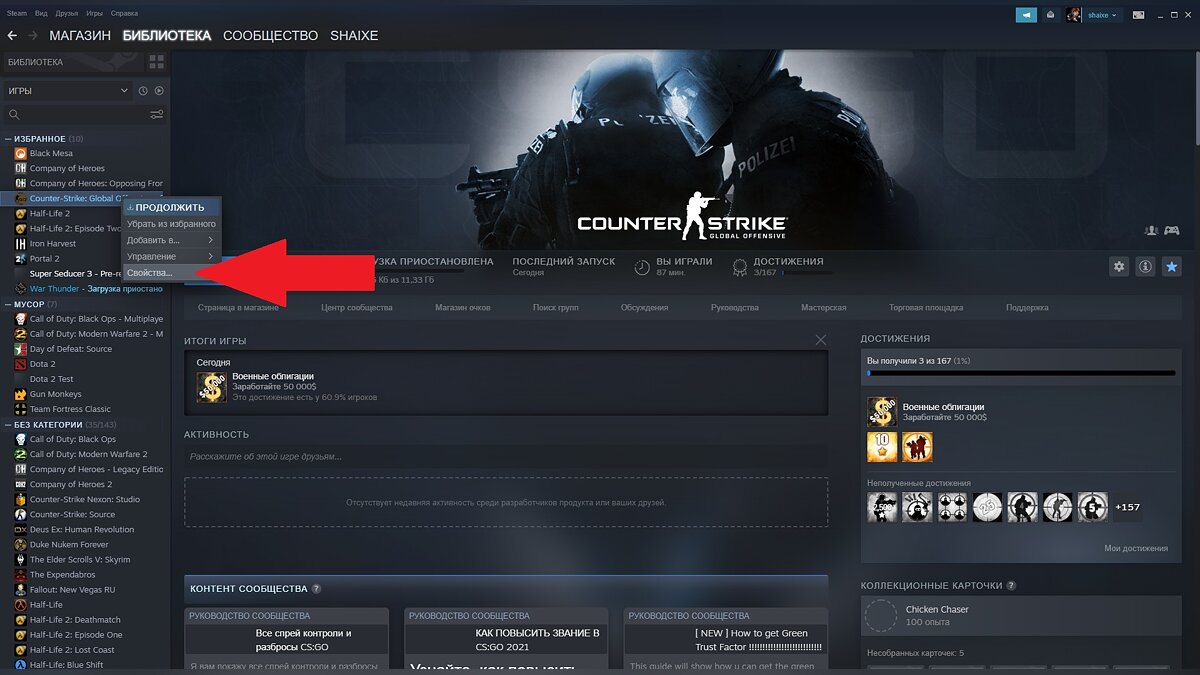
Найдите меню «Локальные файлы» и щелкните по пункту «Проверить целостность игровых файлов».
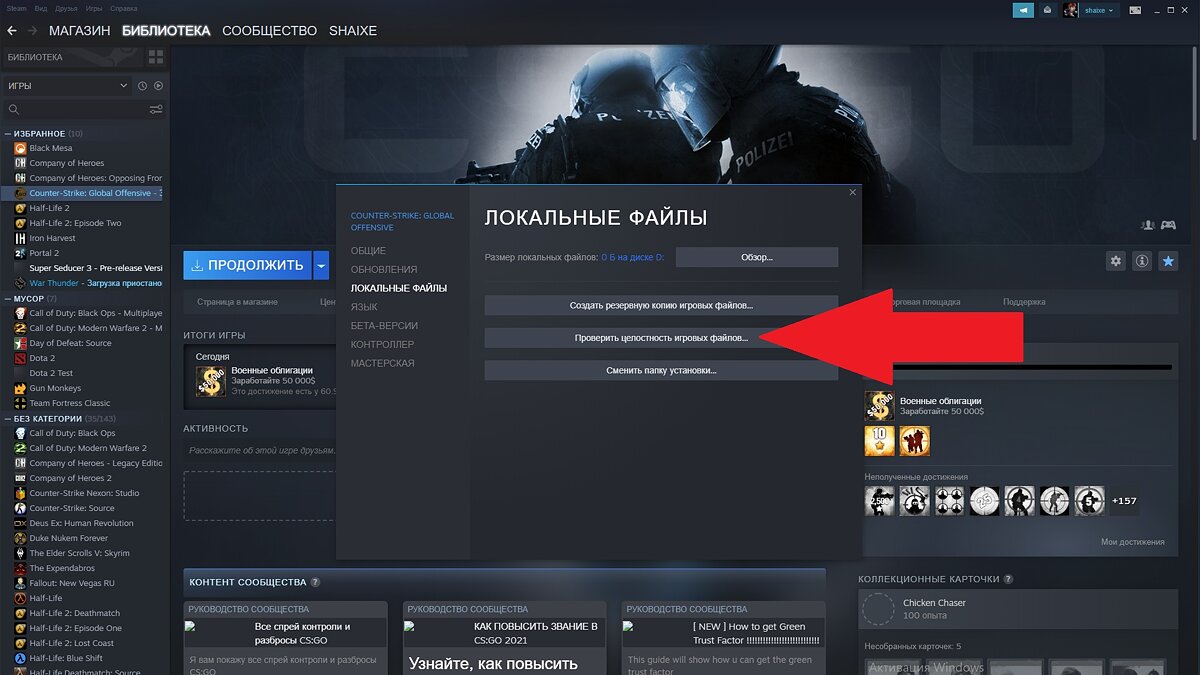
Во время проверки целостности игровых файлов желательно не запускать другие приложения. После её окончания вам либо выдадут сообщение, что всё в полном порядке, либо обнаружат ошибку. Во втором случае автоматически начнётся скачивание новой версии игры.
Если проверка прошла успешно, а проблема не устранена, попробуйте переустановить CS:GO. Обратите внимание на то, что путь к папке с игрой не должен содержать русских букв (кириллицы). Например, вы можете оставить каталог, который будет выбран по умолчанию: С:Program Filesх86SteamSteamAppscommonCounter-Strike Global Offensive.
Команда -noubershader
Изначально параметр запуска -noubershader был добавлен для того, чтобы увеличить производительность (частоту кадров) на компьютерах фирмы Intel. Но он может помочь и тем, у кого игра сворачивается и не разворачивается. Чтобы активировать эту команду, нужно провести следующую последовательность действий:
- Откройте Вашу библиотеку в Steam и найдите Counter-Strike: Global Offensive.
- Нажмите на игру правой кнопкой мыши и выберите пункт «Свойства».
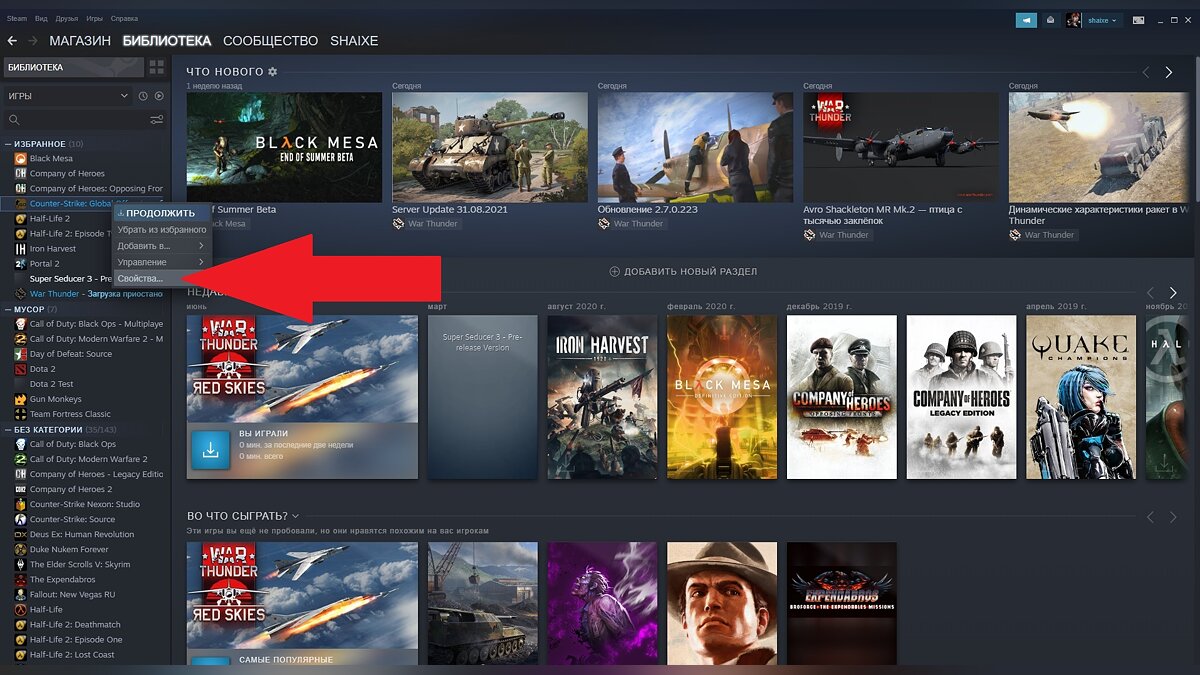
В новом окне, под надписью «Параметры запуска», введите команду «-noubershader».
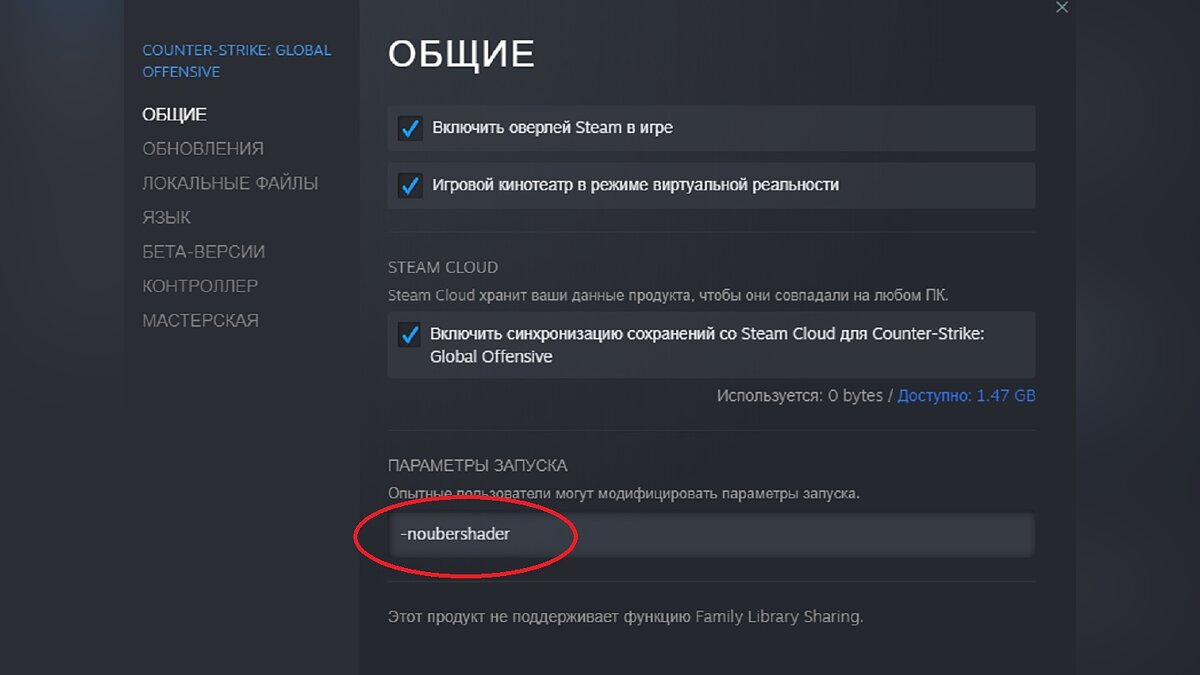
Обратите внимание, что на современных графических процессорах эта команда может выложить подвисания. Если это произошло у вас, снова открывайте параметры запуска и убирайте данную строчку.
Проблема с драйверами видеокарты
Как правило, проблема с драйверами встречается у владельцев видеокарт AMD Radeon. Рекомендуем попробовать вернуться на версию 2019 года. Скачать её можно по ссылке.
Как сделать откат обновлений Windows 10
Если предыдущие способы не помогают, можно попробовать решить вопрос более радикально: откатить Windows 10 до предыдущей версии. Сделать это несложно:
- Откройте журнал обновлений. Чтобы найти его, нажмите кнопку Windows, выберите пункт «Параметры» (шестерёнка), затем — «Обновления и безопасность», «Центр обновления Windows» и, наконец, «Просмотр журнала обновлений».
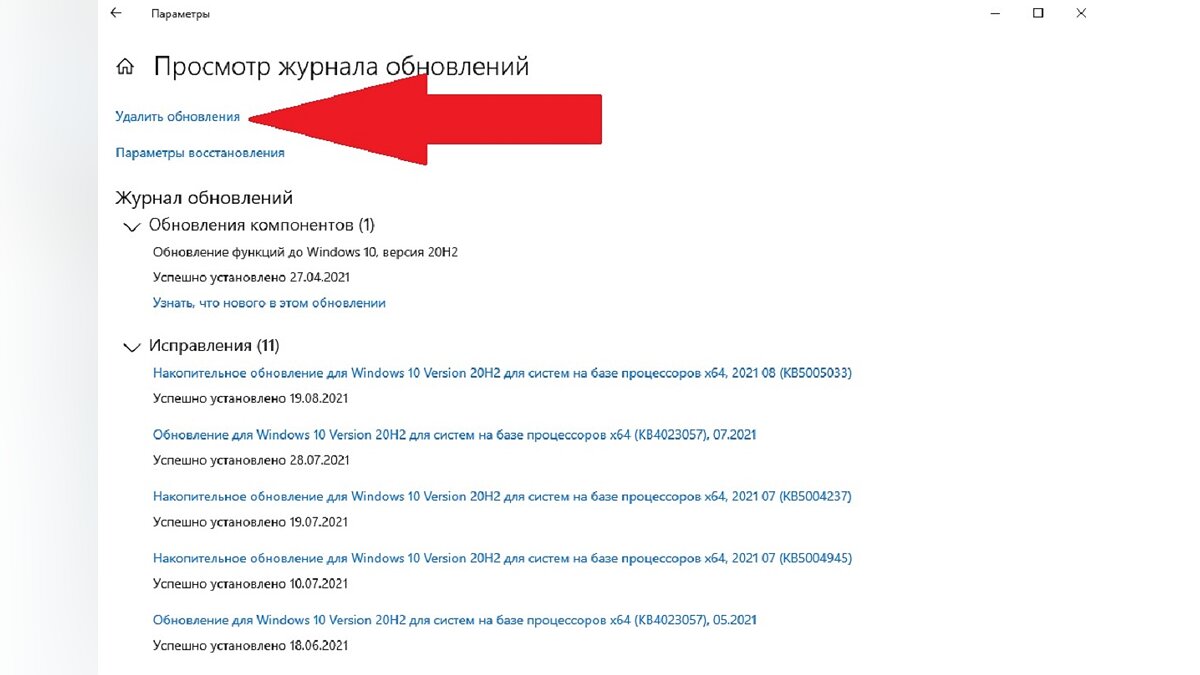
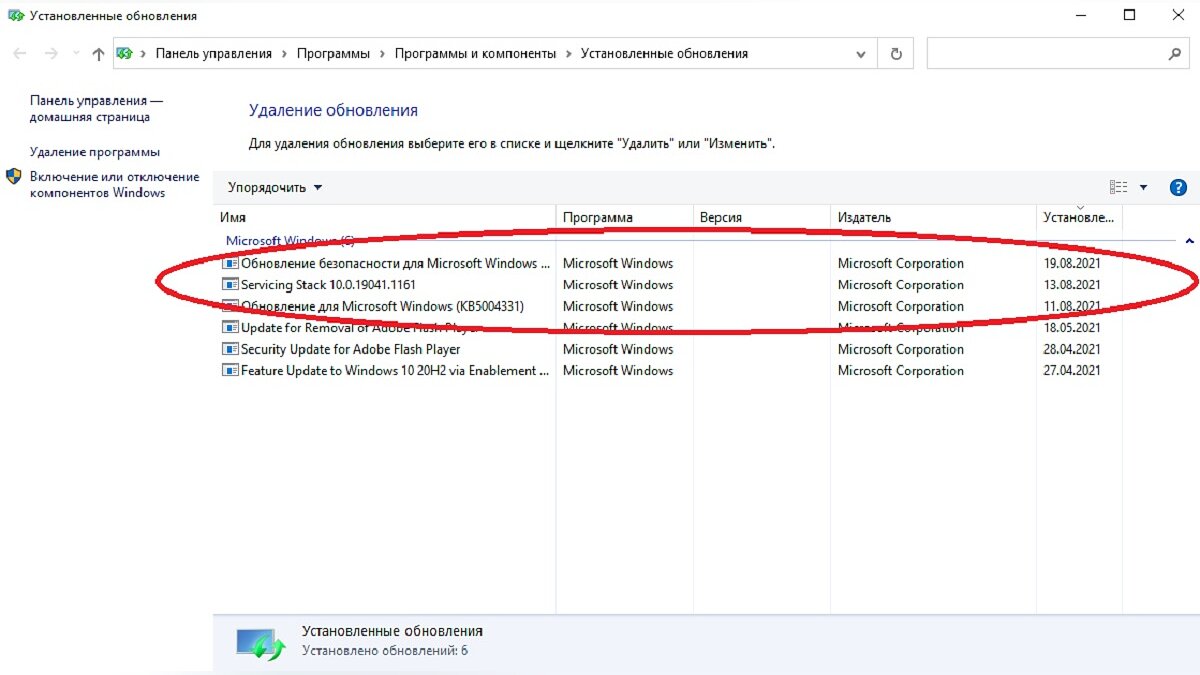
Другие гайды
- Как снизить пинг в онлайновых играх — гайд
- Гайд по CSGO (Counter-Strike: Global Offensive) — советы новичкам
- Как сделать красивый профиль сообщества Steam — как купить фон, изменить оформление и добавить иллюстрации
- Максимальная оптимизация CS:GO и украшения
- Система VAC не смогла проверить сеанс Counter-Strike: Global Offensive — решение проблемы
- Культовую карту Dust 2 из Counter-Strike перенесли на Unreal Engine 4
- Дизайнер уровней Doom 2 и Counter-Strike выпустил в Steam собственный шутер. В нем есть RPG-элементы и крафт
- Обзор Guns of Boom — отличный шутер в стиле Counter-Strike для Android и iOS
Источник: vgtimes.ru